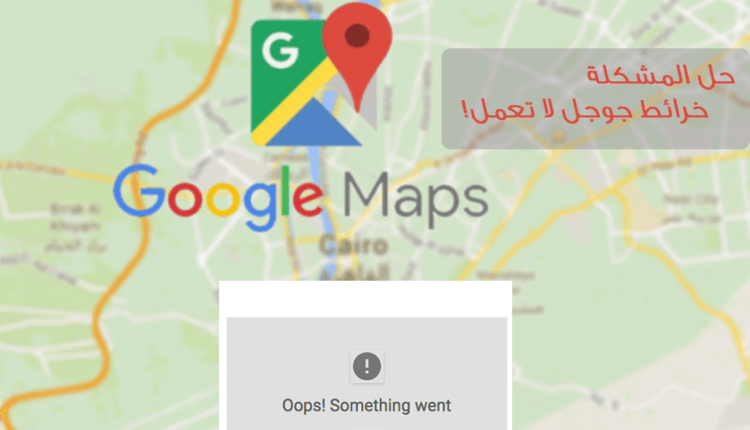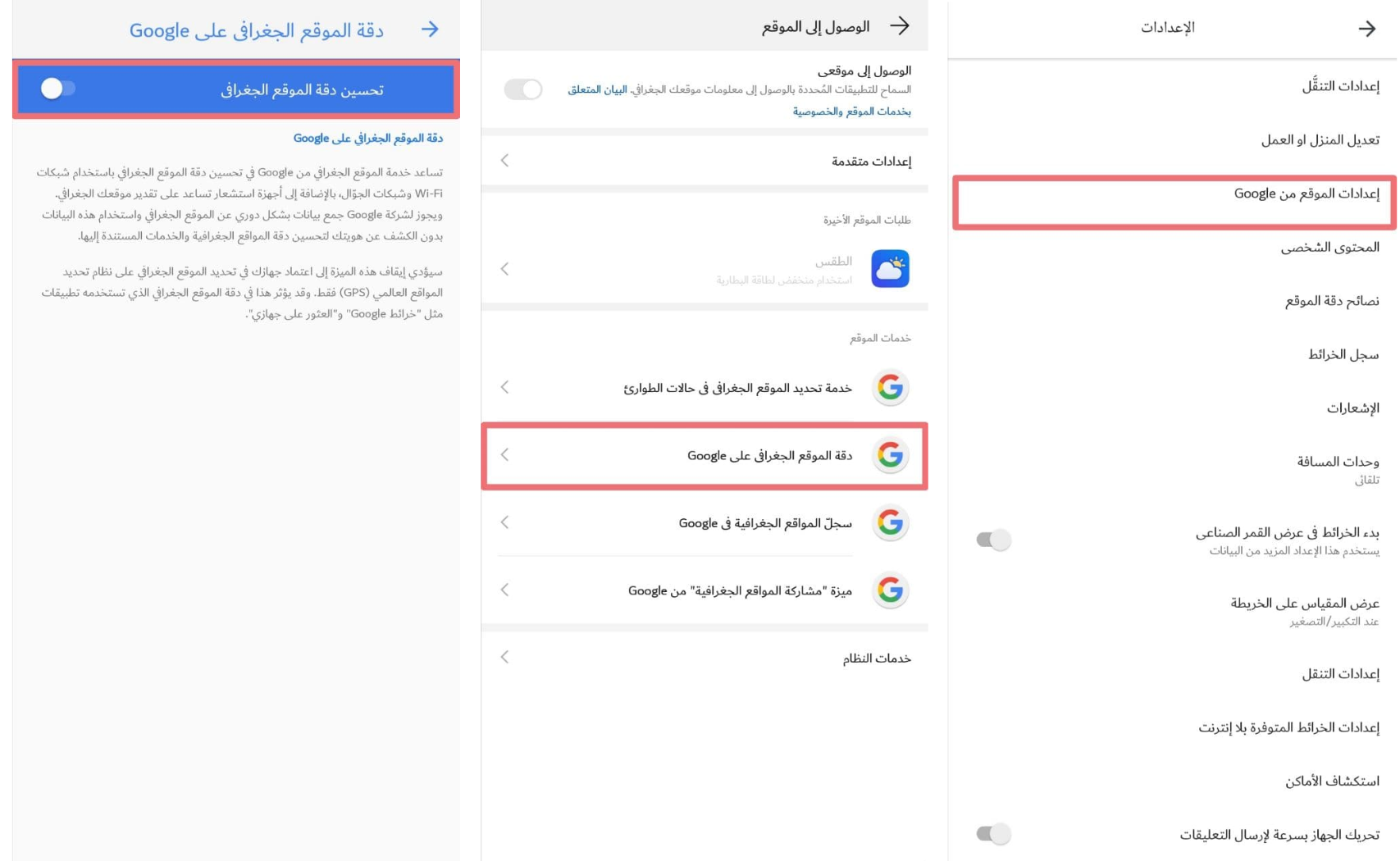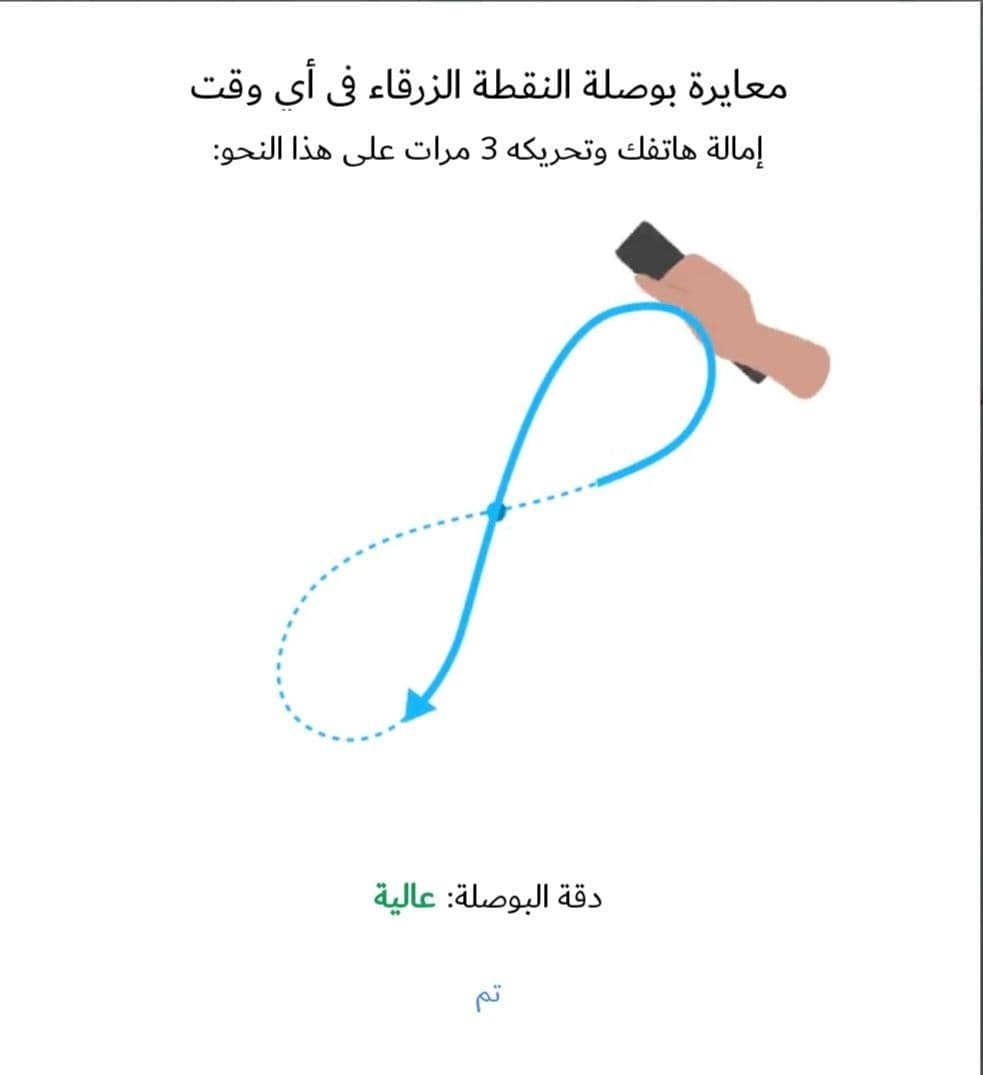خرائط جوجل لا تعمل أو توقفت، كيف أحل هذه المشكلة؟
يعتمد معظمنا على عدة تطبيقات في هواتفنا المحمولة بشكل يومي لإنجاز مختلف المهام، ولعلّ أبرزها هو خرائط جوجل، ولكن النجدة! خرائط جوجل لا تعمل على هاتفي. لا تقلق نحن هنا للمساعدة، جرّب حل المشكلة بالحلول المزودة أدناه وسيعمل التطبيق كما عهدته.
خرائط جوجل لا تعمل – أعد تشغيل التطبيق
الشيء الأول الذي يجب أن تجربه هو إعادة تشغيل التطبيق مرة أخرى، ببساطة غادر التطبيق وأغلقه من التطبيقات التي تعمل بالخلفية أيضًا، وادخل إليه من جديد. هذه العملية ستعيد تزامن خدمات جوجل مع التطبيق. يمكنك أيضًا أن تحاول إعادة تشغيل هاتفك بشكل كامل.
تفقد إعدادات الاتصال ضمن التطبيق
في بعض الأحيان قد لا يعمل التطبيق عند استخدام بيانات الهاتف (مثل 3G أو 4G) للحفاظ على سعة البيانات خاصتك، بينما يعمل فقط عند استخدام الوايفاي. يمكنك تعطيل هذا الخيار عن طريق الذهاب إلى إعدادت خرائط جوجل من داخل التطبيق بالنقر على أيقونة القائمة الجانبية في الزاوية اليمنى العلوية وإلغاء خيار Wi-Fi فقط.
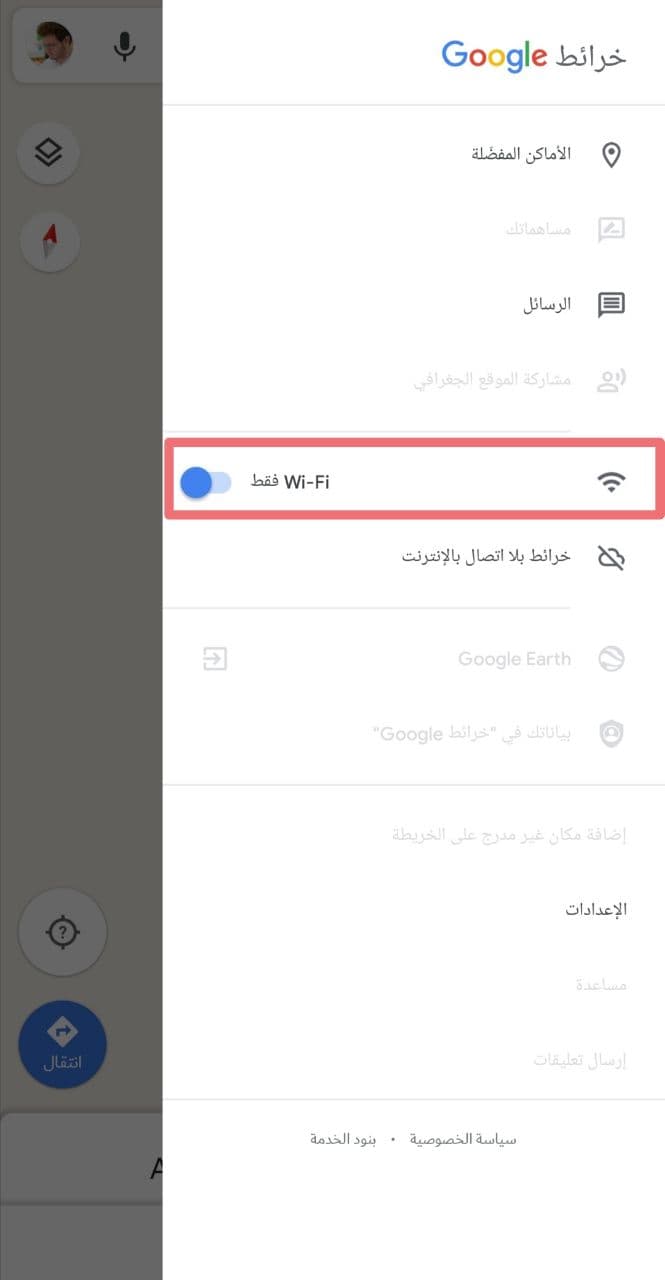
في بعض الحالات قد تتواجد في منطقة تفتقر لكلا النوعين من الاتصال وكنتيجة لذلك لا يوجد أي طريقة لجعل خرائط جوجل تعمل، إن كنت تعرف مسبقًا أنك ذاهب إلى منطقة قد لا تتوافر فيها على اتصال فالأفضل تحميل الخريطة من خيار “خرائط بلا اتصال بالإنترنت”.
حدث التطبيق
يجب أن تتأكد أنك تستخدم آخر إصدارات تطبيق خرائط جوجل الذي يحتوي على آخر المزايا والأخطاء المُصحّحة، تستطيع تحديث التطبيق بسهولة عن طريق Play Store بشكل مباشر. اتجه لتطبيق Play Store وابحث عن تطبيق خرائط جوجل أو حدده من ضمن تطبيقاتك، انقر على “تحديث Update” وانتظر الإصدار الجديد ليتم تحميله وتثبيته تلقائيًّا بدل الإصدار القديم.
ملاحظة: إن لم تكن تستخدم حساب Google فسيطلب منك المتجر تسجيل حسابك قبل أن تبدأ بتحديث التطبيق، في هذه الحالة -إن لم ترد التسجيل بواسطة حسابك أو لم يكن لديك حساب ببساطة- يمكنك النقر على خيار “فتح Open” بدلًا من خيار تحديث، عندما تفعل ذلك سيطلب منك التطبيق تسجيل الدخول إلى حسابك، تجاهل التسجيل وانقر على أيقونة الثلاث نقاط في الزاوية العلوية ومن ثمّ تحديث، وابحث عن تطبيق خرائط جوجل ضمن الخيارات وانقر على خيار تحديث من هناك.
احذف الذاكرة المؤقتة والبيانات
يرجى الانتباه بأن حذف هذه الملفات ضمن هذه الخطوة سيحذف جميع الخرائط الموجودة سابقًا على هاتفك، التي تستخدمها عند انقطاع الاتصال (أي الخرائط المحملة مسبقًا) بالإضافة للمزيد من البيانات.
- اتجه لإعدادت الهاتف، واذهب لقسم التطبيقات والإشعارات.
- ابحث عن تطبيق خرائط جوجل ضمن التطبيقات المثبتة وانقر عليه
- ابحث عن خيارات التخزين الخاصة بالتطبيق وانقر عليها
- الآن، امسح كلًّا من البيانات وذاكرة التخزين المؤقتة
حسِّن من دقة تحديد الموقع
هذا الحل لتعمل الخرائط بشكل ممتاز وتحدد موقعك بدقة، إذ يأتي تطبيق خرائط جوجل بميزة تحديد المواقع بدقة باستخدام تقنيات الوايفاي، لكن يجدر التنبيه هنا أن تفعيل هذا الخيار يتسبب بازدياد استهلاك بطاريتك وبياناتك.
لتفعيل الخيار اذهب إلى خيارات تطبيق خرائط جوجل (من التطبيق نفسه) واختر الإعدادات من القائمة الجانبية للتطبيق، ومن ثمّ “إعدادات الموقع من Google”، سيتم توجيهك لتطبيق الإعدادات مع قائمة من الخيارات، اختر “دقة الموقع الجغرافي على Google” وفعّل خيار “تحسين دقة الموقع الجغرافي”.
أعِد ضبط البوصلة
في بعض الأحيان يكون توجيه خرائط جوجل غير دقيقًا مئة بالمئة، وفي هذه الحالة يجب أن تجرب إعادة ضبط بوصلة جهازك باستخدام التطبيق. يتم ذلك عن طريق النقر على مكانك في الخريطة (يرمز إليه بدائرة زرقاء)، بعد النقر على الدائرة ستظهر لك قائمة، اختر “معايرة البوصلة” في الأسفل.
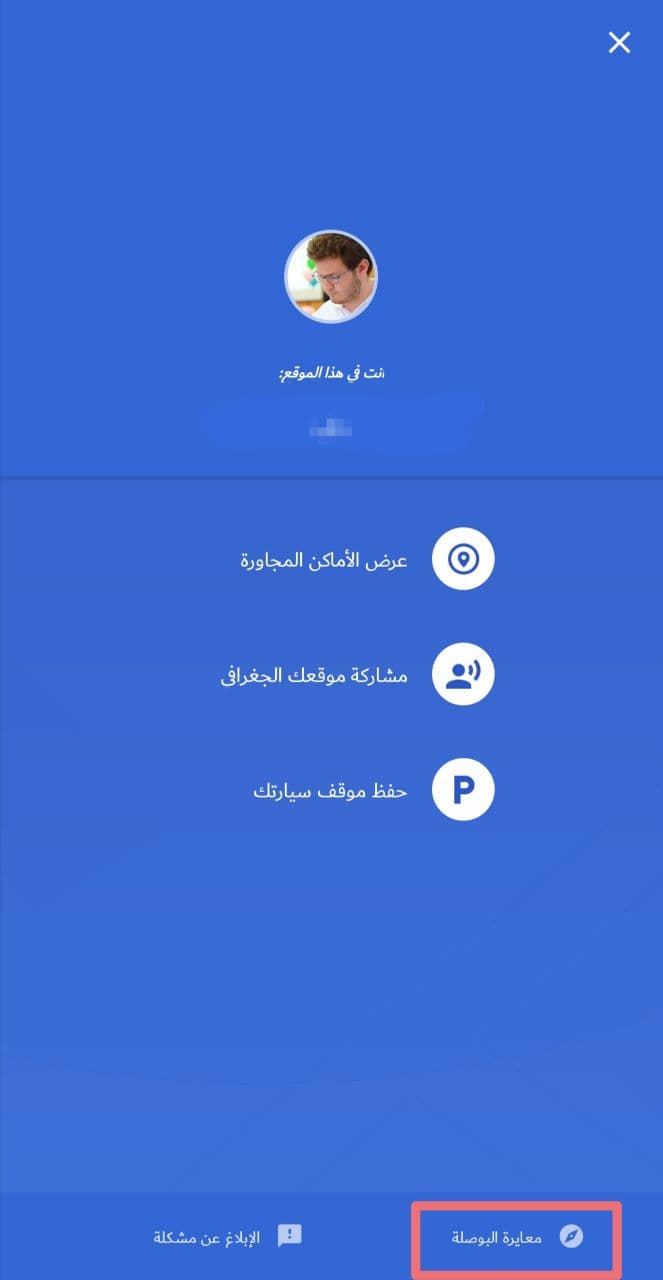
إن كانت دقة البوصلة منخفضة أو متوسطة فحرّك هاتفك بالطريقة الموضحة في الشكل التوضيحي الذي يظهر لك، حرّك الهاتف لثلاث مرات حتى تتغير دقة البوصلة إلى “عالية”، أو أعد العملية إن لم ينجح الأمر.
جربت جميع الحلول وما زالت خرائط جوجل لا تعمل، ما الحل؟
في هذه الحالة، يجدر عليك تجربة بعض البدائل ورؤية إن كانت ستعمل أم لا. إن كنت معتادًا على واجهة تطبيق خرائط جوجل وكيفية عمله، فننصحك بتجربة Google Maps Go إذ إنه مماثل لتطبيق خرائط جوجل ولكنه تطبيق ويب (خفيف).
خرائط جوجل لا تعمل على المستعرض
في بعض الأحيان تواجهك بعض المشاكل أيضًا عند تشغيلك لخرائط جوجل عن طريق المستعرض على حاسوبك ولا تعمل على الإطلاق، في هذه الحالة جرّب الحلول التالية:
- سجل خروجك من حساب جوجل
- استخدم المتصفح في الوضع الخفي (Ctrl + Shift + N لمتصفحات كروميوم وCtrl + Shift + P لفايرفوكس)
- استخدم متصفحًا مختلفًا (افضل 5 متصفحات انترنت للكمبيوتر يجب عليك تجربتها)
- احذف ملفات التخزين المؤقتة وبيانات المستعرض
- عطّل جميع الإضافات المستخدمة
- حدّث تطبيق المستعرض أو أعد تثبيته
مقال متعلق : كيفية حفظ مسار جوجل مابس؟ ميزة ستجعل رحلتك أسرع وأسهل داخل المدينة